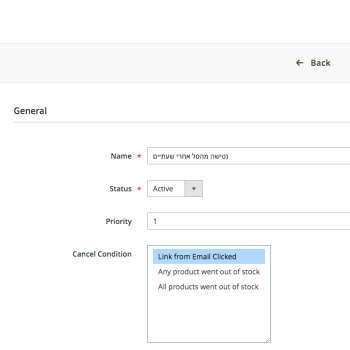במדריך זה, נלמד כיצד להשתמש בתוסף המאפשר הצגת באנרים פרסומיים ברחבי החנות שלכם.
**חשוב לציין, התוסף הינו תוסף בתשלום ולכן, על מנת שתוכלו להשתמש בו – יש לרכוש אותו מכאן.
לאחר התקנת התוסף, יש להיכנס למערכת הניהול שלכם, תחת ״מבצעים״ ל-״Banners״
יש להוסיף אחד חדש ע״י לחיצה על ![]()
כללי
הערה: כל מה שלא מסומן בכוכבית, מן הסתם לא חובה למילוי ושימוש.
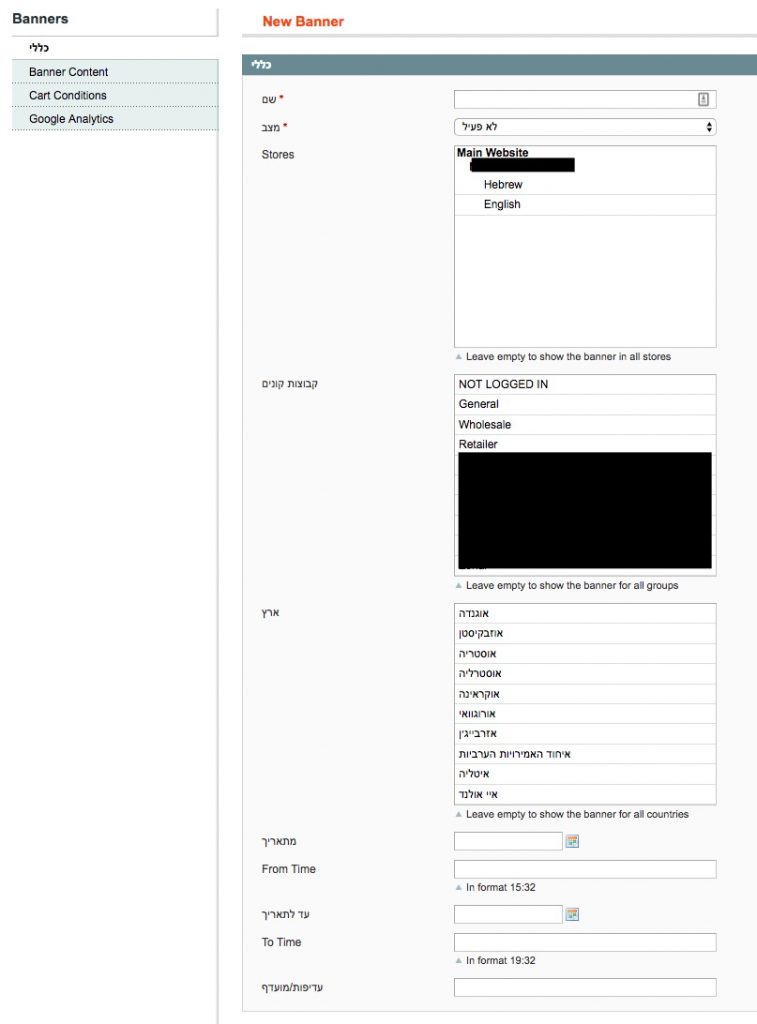
- שם הבאנר – כאן ניתן להגדיר את שם הבאנר (לשימושכם, לא נראה כלפי חוץ).
- מצב – פעיל/לא פעיל.
- תצוגת חנויות – אם הוגדרו לכם תצוגות חנויות, (בדר״כ עבור שפות), תוכלו לקבוע את הצגת הבאנר בכל התצוגות או רק בשפה מסוימת.
- קבוצות קונים שהבאנר יהיה חשוף אליהם. (למדריך על קבוצות לקוחות)
- תאריך ושעה לתחילה וסיום של הצגת הבאנר.
- עדיפות – אם מוגדרים מספר באנרים ש״מתנגשים״ אחד בשני עקב כללים שהוגדרו להם, ניתן לתת כאן עדיפות להצגת הבאנר. מספר נמוך יותר משקף עדיפות גבוהה יותר.
Banner Content

- מיקום – היכן תרצו שיופיע הבאנר – ניתן לבחור מיקום אחד או יותר על ידי לחיצה על CTRL. – שימו לב שבשינוי או בבחירה מרובה של איזורי הצגה, נפתחים שדות נוספים של הגדרה כמו באיזה קטגוריה להציג, באילו מוצרים ספציפיים וכד׳. בדוגמה שלנו, נגדיר באנר להצגה בעמוד הבית, מתחת לתפריט.
- קטגוריות – פחות רלוונטי לדוגמה שלנו, אך כאן ניתן לבחור באילו קטגוריות יוצג הבאנר (גם כאן, ניתן לבחור בחירה מרובה).
- Banner Type – סוג הבאנר. ניתן לבחור בין תמונה/עורך HTML (אם רוצים גם תמונה וגם טקסט)/בלוק סטטי. המלצתנו היא להשתמש בתמונה ולכלול בה את המסרים שאתם רוצים, כך גם תוכלו לעצב אותו כאוות נפשכם.
- Show Products – מאפשר הצגת מוצרים מסוימים בתחתית הבאנר. בדוגמה שלנו, לא נשתמש באופציה זו.
- תמונה –
- תמונה – נבחר את התמונה אותה נרצה בתור הבאנר.
- Remove Image – ניתן לסמן להסרת התמונה, בשמירת השינויים, התמונה תוסר.
- קישור וכותרת – כשמם כן הם. קישור וכותרת קישור – ALT.
Cart Conditions
בטאב זה, ניתן להתנות את הצגת הבאנר עפ״י קיומם של תנאים הקשורים לעגלה. לדוגמה:
- מוצרים מסוימים בעגלה או שילוב של מוצרים בעגלה
- סכום העגלה
- שיטות תשלום/משלוח
- וכד׳
Google Analytics
כאן ניתן להכניס פרטי קמפיין מעקב של גוגל.
**מוצרים
אם בחרתם קודם בהצגת מוצרים מתחת לבאנר, ייפתח טאב זה ויבקש מכם לבחור אילו מוצרים תרצו להציג.
זהו. אם סיימתם בהגדרות, יש כמובן ללחוץ על ![]()
בהצלחה!!